Все способы:
Android
Совершать групповые звонки с помощью WhatsApp для Android в настоящее время можно сразу несколькими способами, в зависимости от ваших требований к списку приглашенных собеседников. При этом единственным важным условием является наличие у каждого абонента собственного клиента мессенджера, что особенно актуально для приглашения с помощью специальной ссылки.
Читайте также: Как звонить в WhatsApp для Android
- Наиболее простой способ организации группового вызова сводится к использованию соответствующих инструментов сообщества. Для этого перейдите на вкладку «Чаты», выберите переписку с нужными участниками и на верхней панели нажмите отмеченную кнопку.
- Во всплывающем окне подтвердите начало конференции и дождитесь подключения других участников. Обратите внимание, что групповые звонки отдельно от текстовых не могут быть отключены админами сообщества, и потому будут доступны наравне с чатом.
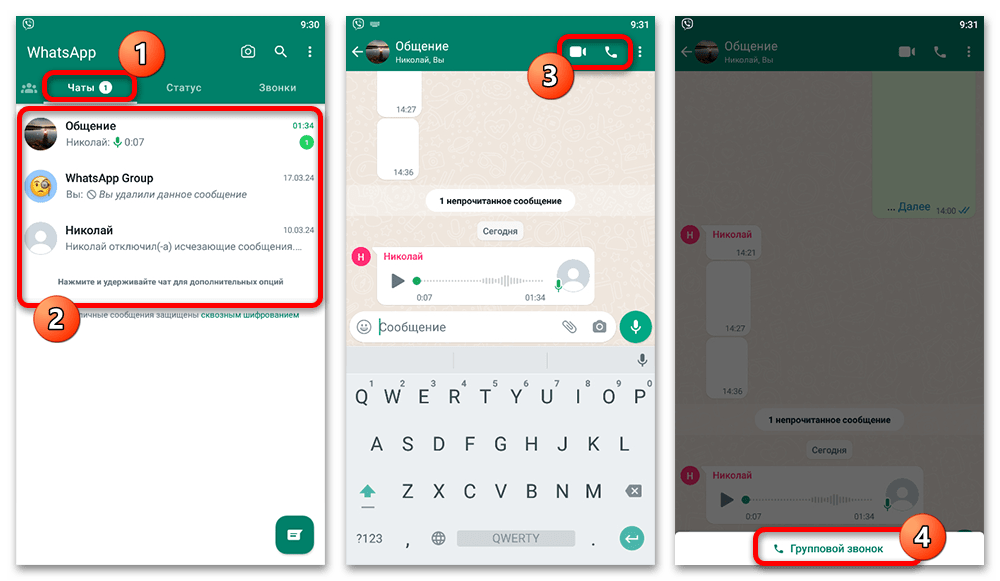
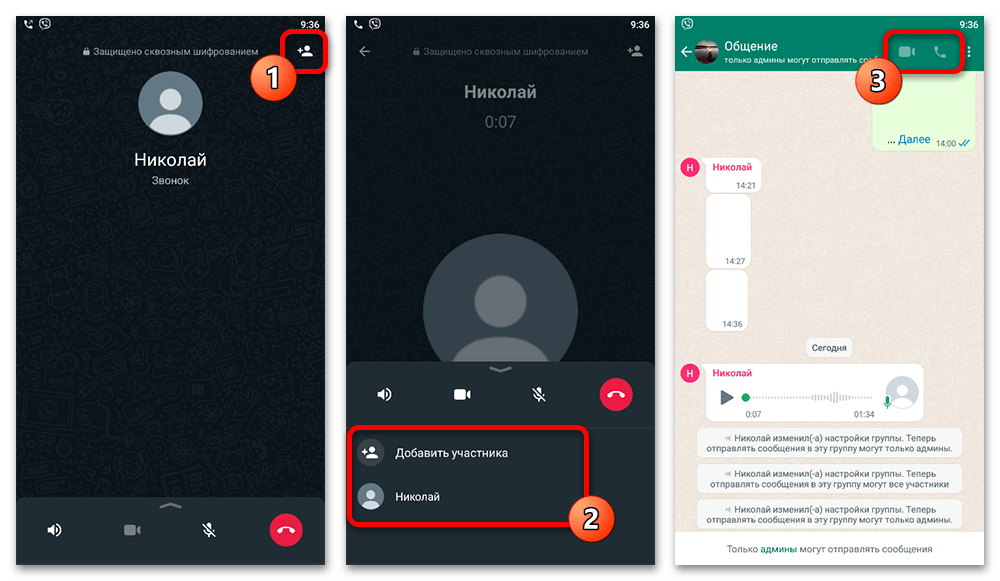
Если нужные пользователи не состоят с вами в одной группе или предыдущий метод просто не подходит, создайте конференцию вручную.
- Через главное меню клиента для Android перейдите на вкладку «Звонки». Здесь можно воспользоваться кнопкой «Создать ссылку на звонок», чтобы пригласить пользователей в групповой звонок даже при отсутствии данных в списке контактов.
- Добавить пользователей из списка контактов можно путем нажатия отмеченной кнопки в правом нижнем углу экрана и последующей установки галочек рядом с нужными именами. Запуск конференции при этом осуществляется с помощью кнопки на верхней панели, будь то видео- или аудиовызов.
Активные групповые звонки после присоединения участников не завершаются автоматически, если выйти из диалога, но только при условии, что помимо вас остаются хотя бы два человека. Присоединиться или вернуться в групповой звонок можно на той же вкладке «Звонки», коснувшись соответствующего блока прямо над списком «Недавние».
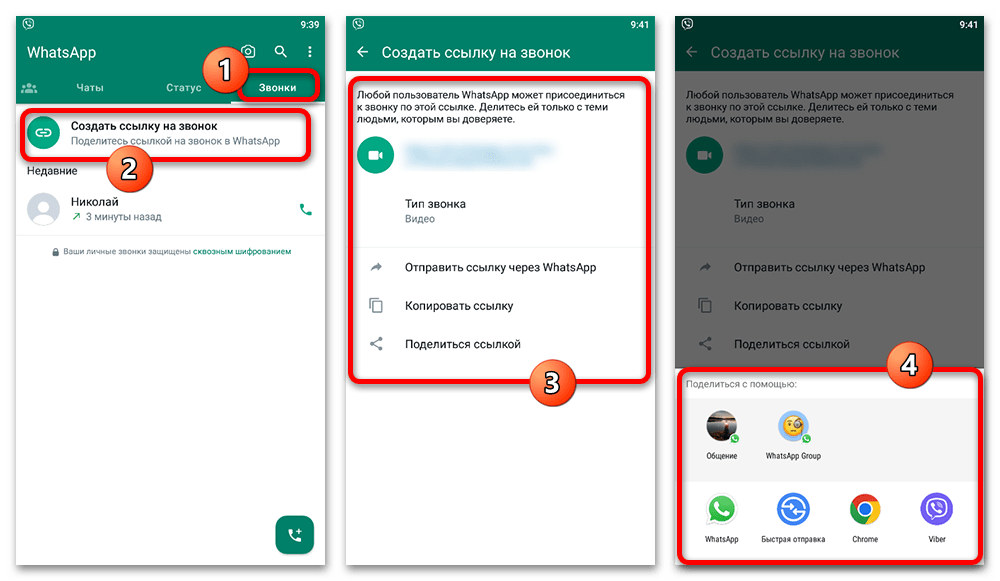
iOS
Возможность групповых вызовов в WhatsApp для iOS, как и многие другие функции, практически не отличается от рассмотренного ранее Андроида, тогда как существующие различия больше сводятся к интерфейсу. Более того, сами по себе диалоги с несколькими участниками по большей части идентичны любым другим разновидностям вызовов, и потому управление подробно рассматриваться не будет.
Читайте также: Как звонить в WhatsApp для iOS
- Чтобы выполнить поставленную задачу, можно воспользоваться несколькими разделами приложения. Проще всего будет перейти на страницу «Чаты», выбрать групповую переписку и тапнуть по кнопке создания звонка на верхней панели.
- Во время вызова обязательно должны присоединиться хотя бы два участника, чтобы активировать групповой сеанс связи. При этом, если отмеченные нами кнопки на верхней панели оказались изначально недоступны, скорее всего, ограничения на общение (включая текстовое) были установлены админами.
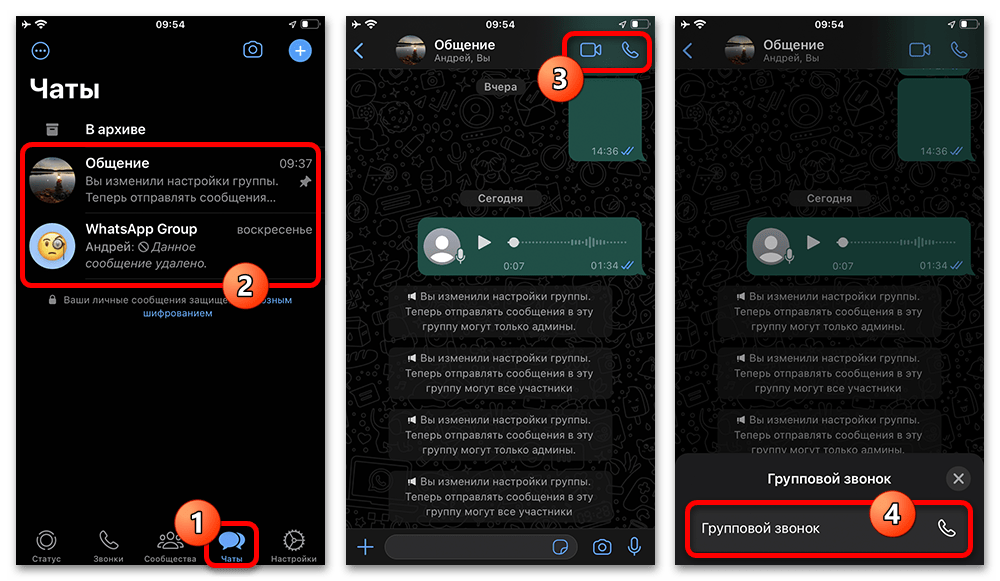
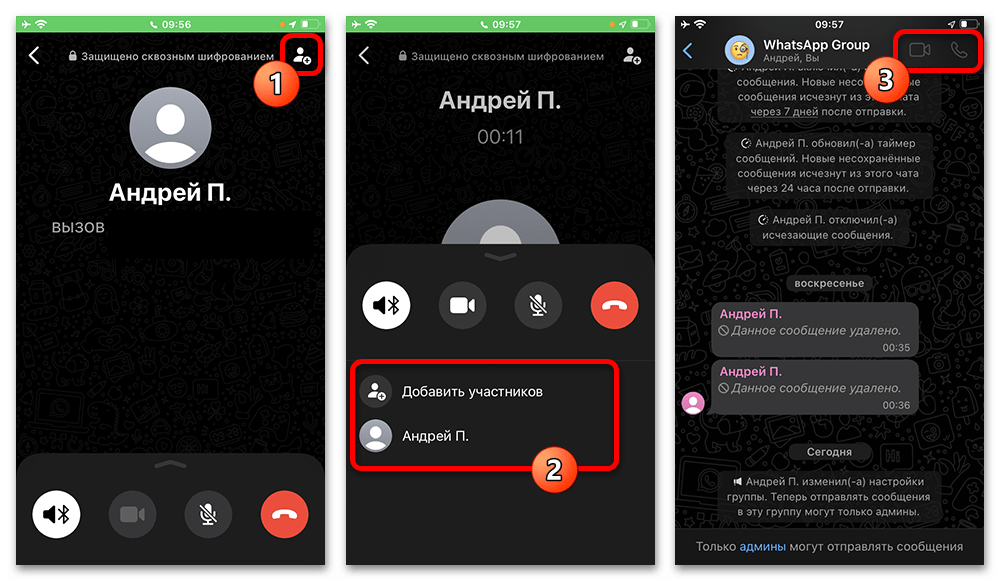
Альтернативный, но вместе с этим более универсальный метод организации конференций сводится к созданию пригласительной ссылки.
- Для этого перейдите на вкладку «Звонки» с помощью нижней панели, нажмите кнопку «Создать ссылку на звонок», установите подходящие параметры формата и отправьте полученный URL-адрес будущим собеседникам любым удобным способом.
- Кроме создания пригласительной ссылки, на вкладке «Звонки» также можно воспользоваться иконкой в правой части верхней панели и выбрать нужных собеседников из списков контактов. Основной недостаток метода, как нетрудно догадаться, заключается в необходимости предварительного сохранения данных каждого участника в адресной книге устройства.
Начать звонок можете с помощью иконки камеры или телефона на верхней панели в зависимости от типа звонка. Кроме этого, вы всегда можете присоединиться к другому групповому чату в рамках отдельного блока на вкладке «Звонки». В то же время, одновременно можно принять участие не более чем в одном сеансе связи.
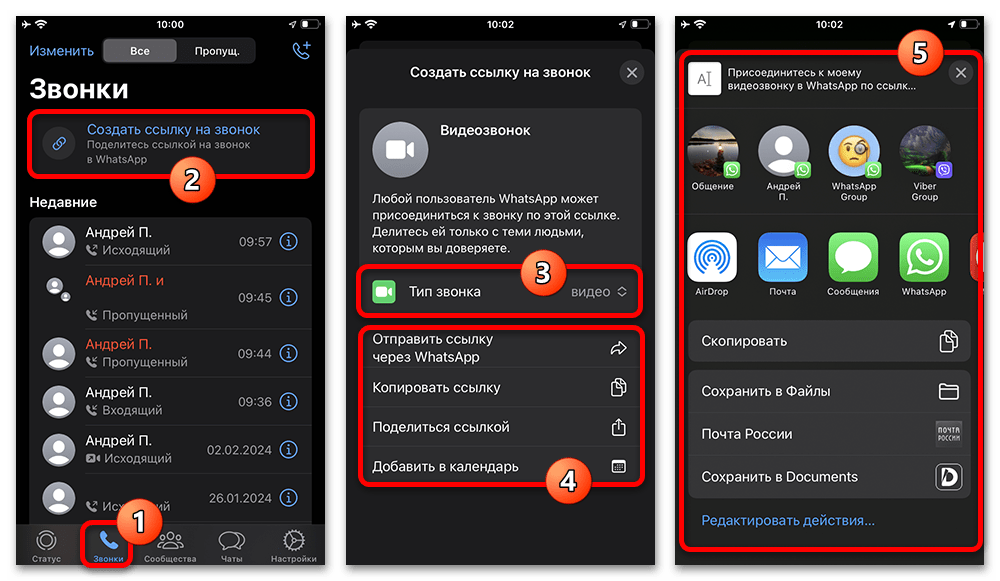
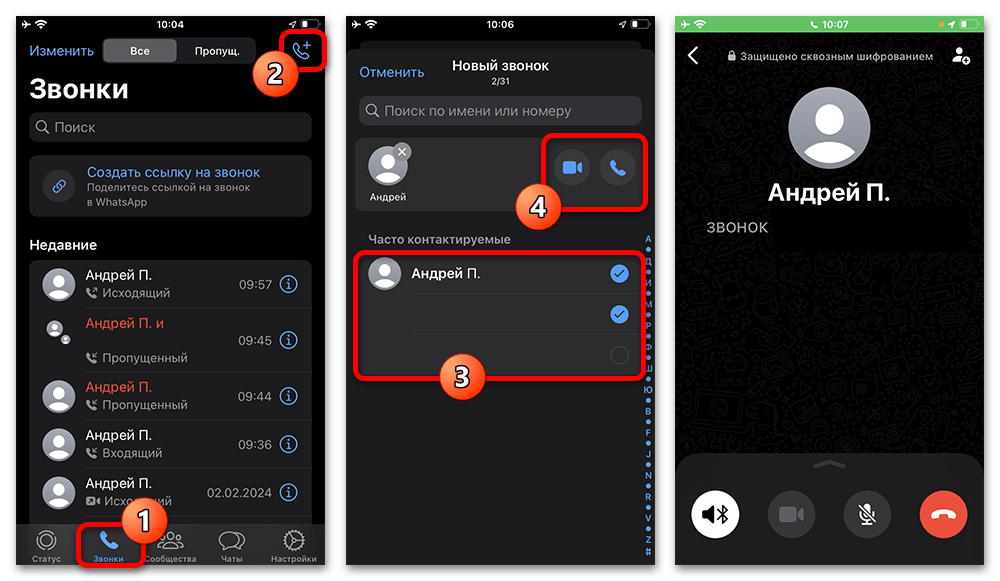
Windows
Из-за особенностей работы WhatsApp для Windows больше всего отличается от мобильных клиентов приложения, однако сами по себе групповые звонки можно совершать практически без ограничений. При этом важно отметить, что одновременно с одного аккаунта можно совершить только один звонок, и потому участвовать в диалоге сразу со смартфона и компьютера не получится ни при каких условиях.
Читайте также: Как звонить в WhatsApp на компьютере
- Откройте рассматриваемое приложение и, чтобы совершить групповой звонок в сообществе, выберите соответствующую переписку из общего списка в левой колонке. В свою очередь, здесь необходимо на верхней панели воспользоваться одной из двух отмеченных кнопок: видео- или аудиовызов.
- Начать групповой звонок также можно на вкладке с говорящим названием «Звонки», где прежде всего следует обратить внимание на вложенную категорию «Создание ссылки на звонок». Сразу после нажатия данной кнопки на экране отобразится короткая пригласительная ссылка.
- Во всплывающем окне из выпадающего списка «Тип звонка» выберите «Видео» или «Аудио», учитывая, что использование камеры будет недоступно во втором случае до запуска новой конференции. После этого необходимо «Копировать» ссылку и отправить нужным пользователям для подключения.
- Если вы хотите начать новый групповой звонок с абонентами, контакты которых сохранены в адресной книге основного мобильного устройства, на вкладке «Звонки» воспользуйтесь отмеченной кнопкой на верхней панели. Здесь во всплывающем блоке необходимо найти собеседников и установить галочки напротив каждого имени.
Осуществить групповой звонок можете путем нажатия в том же всплывающем окне кнопки с изображением камеры или телефонной трубки, что заранее определит его тип. Сами по себе активные групповые звонки при этом будут всегда отображаться в самом начале списка на странице «Звонки», равно как и в остальных версиях приложения.
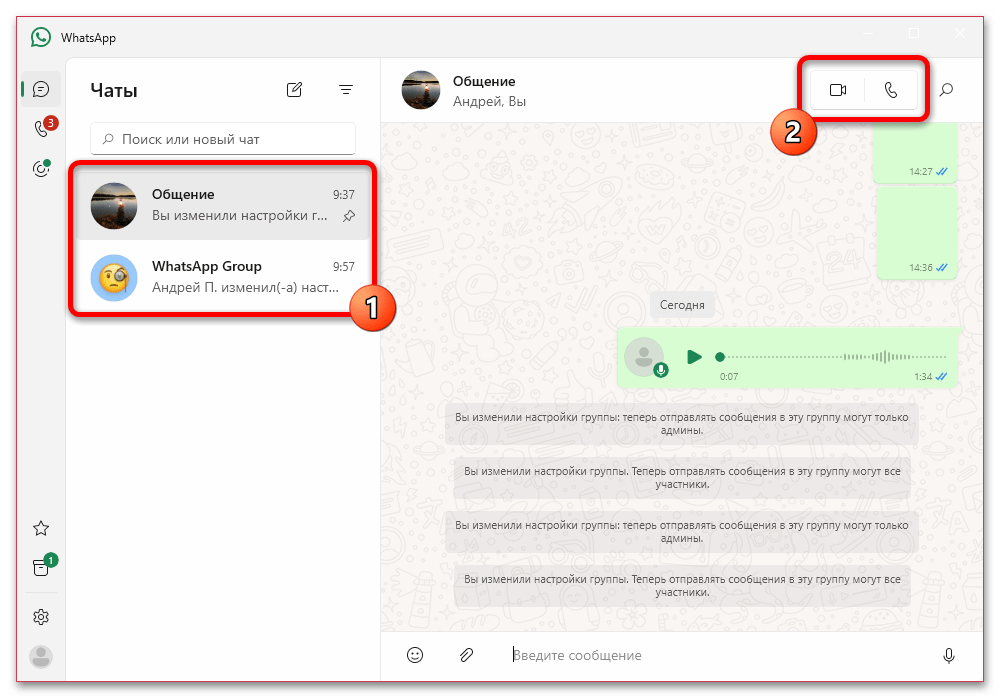
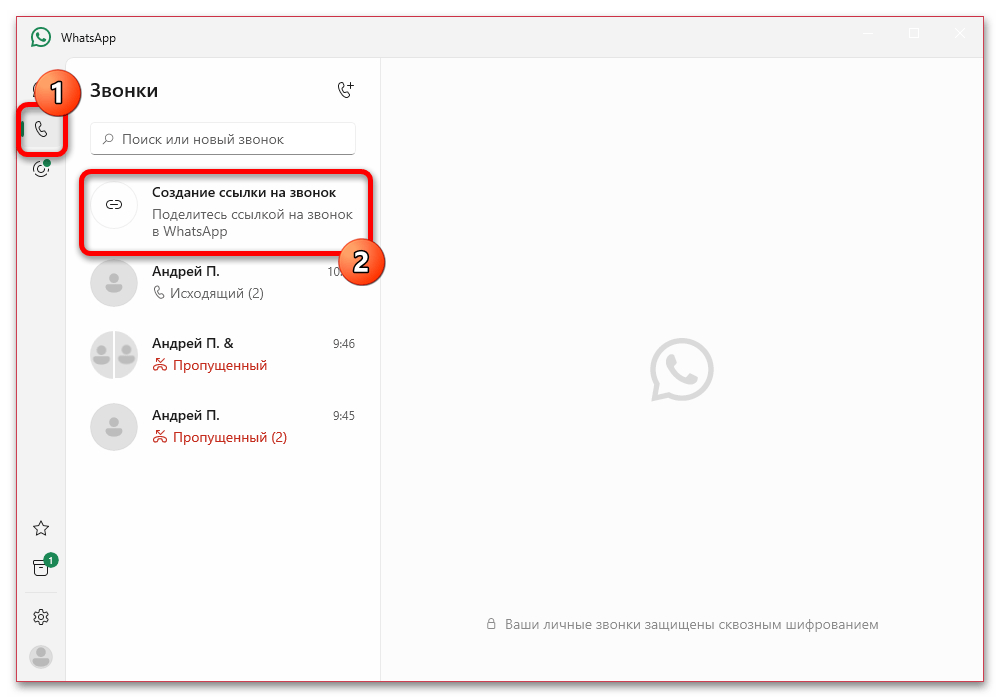
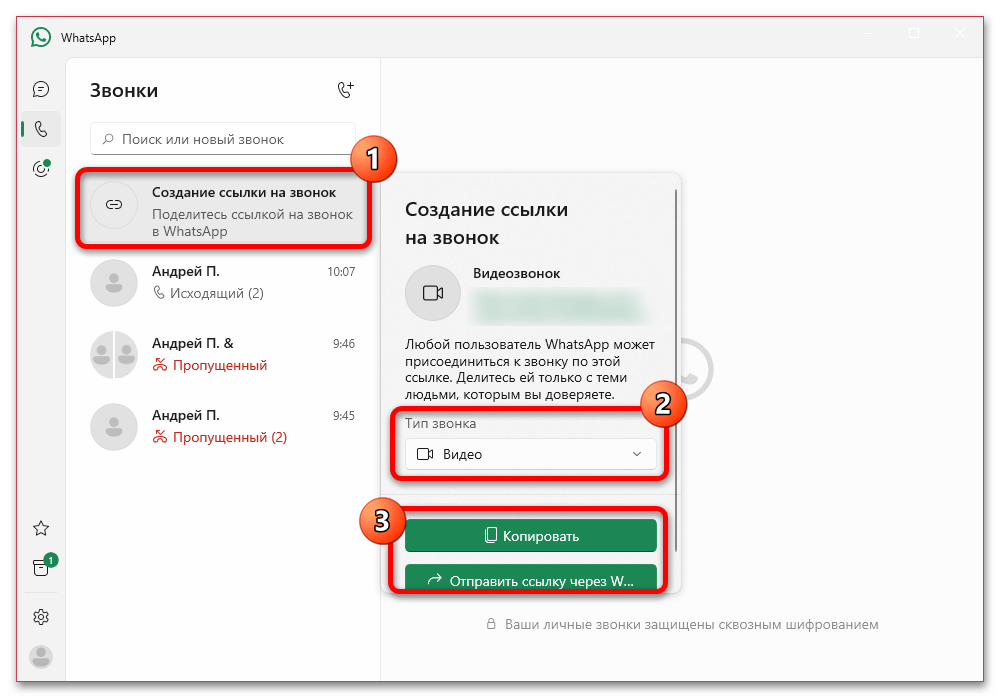
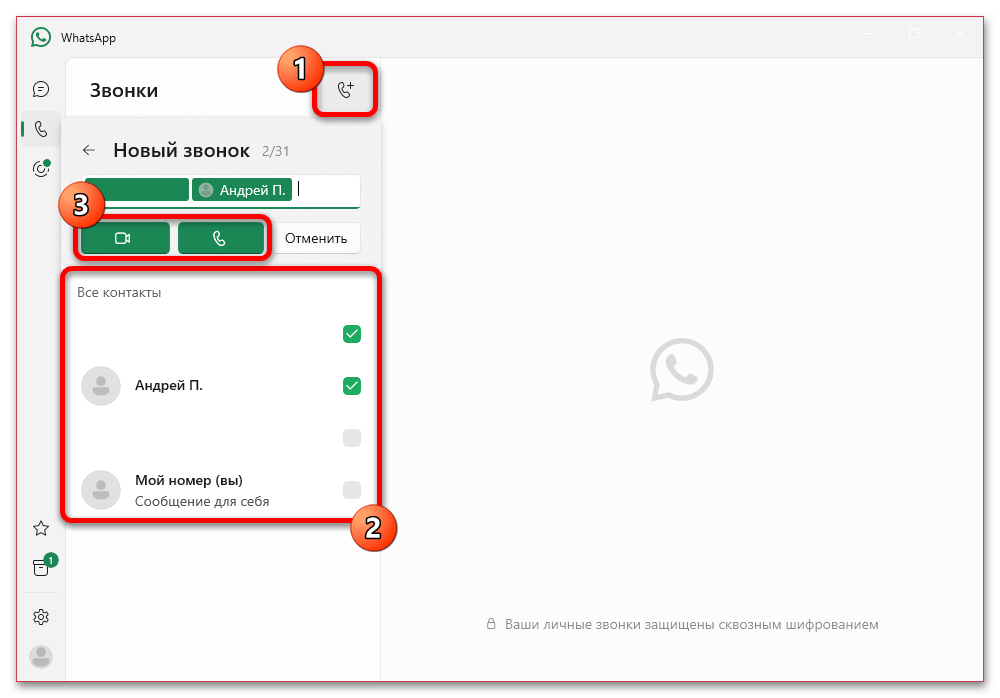
 Наша группа в TelegramПолезные советы и помощь
Наша группа в TelegramПолезные советы и помощь
 lumpics.ru
lumpics.ru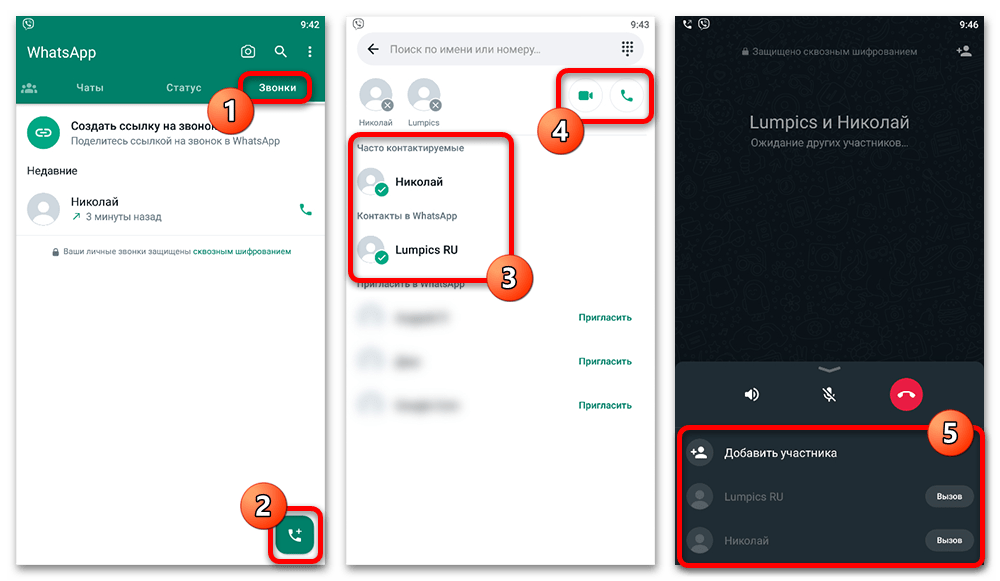




Задайте вопрос или оставьте свое мнение